تحديث 2024 أبريل: توقف عن تلقي رسائل الخطأ وإبطاء نظامك باستخدام أداة التحسين الخاصة بنا. احصل عليه الآن من الرابط التالي
- تحميل وتثبيت أداة الإصلاح هنا.
- دعها تفحص جهاز الكمبيوتر الخاص بك.
- الأداة بعد ذلك إصلاح جهاز الكمبيوتر الخاص بك.
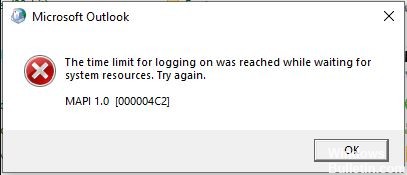
يحتوي Microsoft Outlook على جميع الميزات التي تحتاجها للتواصل بشكل آمن وفعال مع عملائك. ومع ذلك ، فإنه يسمح لك أيضًا بإضافة العديد من الوظائف الإضافية لجهات خارجية والتي تعزز جودة تشغيل Outlook والاتصال بالبرامج ذات الصلة.
تسمح لك الوظائف الإضافية لـ Salesforce بالاستفادة من Salesforce في Outlook. يعتمد التكامل على السحابة بالكامل ، ولا يلزم تثبيت برامج خارجية. إذا قمت بإضافة وظيفة Salesforce الإضافية إلى Outlook ، فيجب عليك قراءة المقالة الكاملة للعثور على طريقة لإصلاح خطأ التسجيل.
في كل مرة تفتح فيها Outlook ، يتم عرض الخطأ التالي
تم الوصول إلى مهلة تسجيل الدخول أثناء انتظار موارد النظام. حاول مرة اخرى. MAPI 1.0 [000004C2] `
بعد النقر فوق "موافق" في الرسالة ، يتجمد Outlook.
ما هي أسباب وصول Outlook إلى حد وقت الاتصال؟

- وضع العازلة: في وضع الاتصال المخزن مؤقتًا ، يقوم Outlook بتخزين نسخة دون اتصال من بيانات Exchange الخاصة بالمستخدم. إذا كان Outlook يستخدم وضع الاتصال المخزن مؤقتًا بخادم Microsoft Exchange ويواجه مشكلات في الاتصال ، فقد يمنع المستخدم من الاتصال بالنظام.
- يعمل Outlook في وضع التوافق: يتم استخدام وضع التوافق لتشغيل التطبيقات التي لا يمكن تشغيلها على نظام التشغيل الحالي. إذا كان إصدار Outlook الخاص بك يعمل في وضع التوافق ، قد يتسبب هذا في ظهور رسالة خطأ.
- ملفات البيانات الفاسدة غير المتغيرة: يستخدم Outlook عدة ملفات لتخزين أنواع مختلفة من البيانات لحسابات البريد الإلكتروني ، مثل التقويمات ، وما إلى ذلك. تسمى هذه الملفات "ملفات البيانات". تسمى هذه الملفات ملفات البيانات "غير المتغيرة". على الرغم من أنها لم تكن مرتبطة بوحدة الحسابات في Outlook ، إلا أنها قد تتسبب أحيانًا في حدوث مشكلات عند قيام المستخدم بتسجيل الدخول.
- ملف إعدادات شريط التنقل التالف في Outlook: يخزن Outlook الاختصارات المخصصة في ملف إعدادات شريط التنقل. إذا كان هناك خطأ أو مشكلة في هذا القسم ولم يتمكن Outlook من التعامل معها بشكل صحيح ، فستتلقى رسالة الخطأ المذكورة.
- التطبيقات المتضاربة: إذا كان نظامك يحتوي على تطبيقات تتعارض مع التشغيل الشرعي لبرنامج Outlook ، فقد تتعارض مع Outlook وتتسبب في ظهور رسالة خطأ.
- الوظائف الإضافية التالفة / المتضاربة في Outlook: تعمل وظائف Outlook الإضافية على توسيع وظائف Outlook بشكل كبير ، ولكن إذا كان أي من هذه الوظائف الإضافية تالفًا أو يتعارض مع تشغيل Outlook ، فقد تواجه مشكلات في تسجيل الدخول إلى Outlook.
- ملف PST تالف: يعد ملف Outlook PST العمود الفقري للاتصال ، وإذا كان هذا الملف تالفًا ، فقد يتسبب في العديد من المشكلات لبرنامج Outlook ، بما في ذلك المشكلة الحالية.
- ملف تعريف Outlook التالف: في حالة تلف ملف تعريف Outlook الخاص بالمستخدم ، يمكن أن يؤدي هذا التلف إلى مشكلة Outlook الحالية.
- ملف تعريف مستخدم محلي Windows تالف: يمكن أن تتسبب ملفات تعريف المستخدمين التالفة أيضًا في حدوث مشكلات عند الاتصال بـ Outlook.
- المحتويات التالفة / المدرجة لمجلد مؤقت: مثل أي تطبيق Windows آخر ، يستخدم Outlook مجلد Windows Temp لتخزين ملفاته المؤقتة. إذا كانت محتويات هذا المجلد تالفة أو تتعارض مع Outlook ، فقد يتسبب ذلك في حدوث مشكلات في الاتصال.
- تمت تهيئة إعدادات الوكيل بشكل غير صحيح: تُستخدم إعدادات الوكيل للسماح لأجهزة الكمبيوتر العميلة باستخدام اتصالات الشبكة غير المباشرة بخدمات الشبكة الأخرى. إذا كان نظامك يستخدم وكيلاً للاتصال بشبكة لم يتم تكوينها بشكل صحيح ، فقد يتسبب ذلك في حدوث خطأ Outlook الحالي.
- قيود الشبكة: يستخدم مزودو خدمة الإنترنت طرقًا مختلفة للحفاظ على التحكم ، ولكن هذه القيود قد تحد أحيانًا من الوصول إلى حساب Outlook الخاص بك.
- إعدادات الشبكة غير صحيحة: يعمل Outlook بشكل أفضل مع إعدادات شبكة TCP / IP الافتراضية. إذا كانت إعدادات الشبكة غير صحيحة أو مختلفة عن الإعدادات الافتراضية ، قد يقوم Outlook بإنشاء خطأ مستمر.
- مصادقة متعددة العوامل: تعد المصادقة متعددة العوامل طبقة إضافية من الأمان لحساب Microsoft الخاص بك. في بعض الأحيان تتعارض هذه المصادقة ذات العاملين مع اتصال Outlook ويمكن أن تسبب مشاكل في الوصول إلى حسابك.
- الإيجابيات الكاذبة من برامج مكافحة الفيروسات: من المعروف أن Outlook يتعارض مع برامج مكافحة الفيروسات مثل Kaspersky ، والتي تحدد Outlook على أنها إيجابية زائفة وتحد من الوصول إلى موارد ووحدات النظام.
- ملف MAPI32.dll تالف: يسمح Mapi32.dll لنظام التشغيل Windows بأداء وظائف البريد الإلكتروني المختلفة وتشغيل برامج البريد الإلكتروني مثل Microsoft Outlook. إذا كان الملف MAPI32.dll تالفًا ، فقد يؤثر ذلك سلبًا على تشغيل Outlook.
كيف يتم حل مشكلة "تم الوصول إلى الحد الزمني لتسجيل الدخول" في Outlook؟
تحديث أبريل 2024:
يمكنك الآن منع مشاكل الكمبيوتر باستخدام هذه الأداة ، مثل حمايتك من فقدان الملفات والبرامج الضارة. بالإضافة إلى أنها طريقة رائعة لتحسين جهاز الكمبيوتر الخاص بك لتحقيق أقصى أداء. يعمل البرنامج على إصلاح الأخطاء الشائعة التي قد تحدث على أنظمة Windows بسهولة - لا حاجة لساعات من استكشاف الأخطاء وإصلاحها عندما يكون لديك الحل الأمثل في متناول يدك:
- الخطوة 1: تنزيل أداة إصلاح أجهزة الكمبيوتر ومحسنها (Windows 10 ، 8 ، 7 ، XP ، Vista - Microsoft Gold Certified).
- الخطوة 2: انقر فوق "بدء المسح الضوئي"للعثور على مشاكل تسجيل Windows التي قد تسبب مشاكل في الكمبيوتر.
- الخطوة 3: انقر فوق "إصلاح الكل"لإصلاح جميع القضايا.
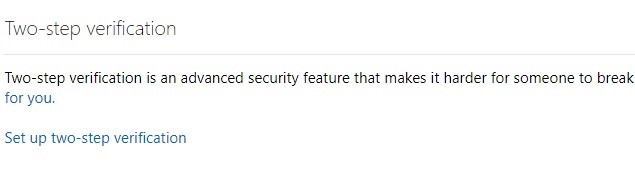
تعطيل المصادقة متعددة العوامل
يشك بعض المستخدمين في أن المشكلة تتعلق ببيانات اعتماد تسجيل الدخول ، أي المصادقة متعددة العوامل. إذا كنت قد غيرت كلمة مرورك مؤخرًا ، فمن المحتمل ألا يسمح Outlook بالتغيير. ومن هنا الخطأ. نوصي بتعطيل المصادقة متعددة العوامل مؤقتًا والبحث عن التحسينات.
- في متصفح الويب الخاص بك ، انتقل إلى قسم الأمان في حساب Microsoft الخاص بك هنا.
- حدد المصادقة الثنائية.
- حدد تعطيل التحقق على خطوتين واخرج من المتصفح.
- حاول استخدام Outlook مرة أخرى.
إعادة تثبيت الوظيفة الإضافية Salesforce
السبب الأكثر شيوعًا لخطأ "تم الوصول إلى مهلة الاتصال" في Outlook هو الوظيفة الإضافية Salesforce. بادئ ذي بدء ، تأكد من تثبيت Dot NET Framework 4. تذكر أيضًا أنه ستتم إزالة المكون الإضافي الافتراضي Salesforce في شتاء 2019 للمستخدمين الجدد. لذا تأكد من استخدام أدوات النجاح بدلاً من ذلك.
- افتح برنامج Microsoft Outlook.
- حدد ملف.
- افتح إدارة الوظائف الإضافية.
- يفتح عميل الويب. قم بإزالة الوظيفة الإضافية Salesforce.
- أولاً ، أغلق عميل سطح المكتب في Outlook وقم بتنزيل الوظيفة الإضافية Salesforce من ملف متجر الوظائف الإضافية الرسمية.
- قم بتثبيت الوظيفة الإضافية Salesforce وتحقق من التحسينات.
تشغيل Outlook في الوضع الآمن
للعثور على السبب الدقيق للوصول إلى خطأ مهلة تسجيل الدخول إلى Outlook ، حاول تشغيل Outlook في الوضع الآمن. يمكنك تشغيل Outlook في الوضع الآمن باتباع الخطوات التالية:
- تأكد من إغلاق عميل سطح المكتب في Outlook.
- اضغط على مفتاحي Windows + R لفتح موجه الأوامر "Run".
- في موجه الأوامر ، اكتب outlook.exe / safe واضغط على Enter.
- تحقق من التغييرات.
نصيحة الخبراء: تقوم أداة الإصلاح هذه بفحص المستودعات واستبدال الملفات التالفة أو المفقودة إذا لم تنجح أي من هذه الطرق. إنه يعمل بشكل جيد في معظم الحالات التي تكون فيها المشكلة بسبب تلف النظام. ستعمل هذه الأداة أيضًا على تحسين نظامك لتحقيق أقصى قدر من الأداء. يمكن تنزيله بواسطة بالضغط هنا
الأسئلة المتكررة
كيف أصلح خطأ MAPI؟
- أعد تشغيل الكمبيوتر وابدأ تشغيل Outlook Express.
- من القائمة أدوات ، انقر فوق "خيارات".
- في علامة التبويب عام ، قم بإلغاء تحديد تعيين Outlook Express كعميل MAPI الافتراضي ، ثم انقر فوق تطبيق.
- انقر فوق "موافق" عندما يُطلب منك إعادة تشغيل جهاز الكمبيوتر الخاص بك.
كيف أصلح خطأ MAPI في Outlook؟
- أغلق Microsoft Outlook على الكمبيوتر.
- انتقل إلى شريط البحث واكتب Mapi32.dll واضغط على Enter.
- انتقل إلى المجلد الذي توجد به الملفات وأعد تسميته إلى Mapi32. قديم.
- اكتب الآن fixmapi.exe واضغط على Enter.
- الآن Mapi32 الجديد.
كيف يمكنني إصلاح رسالة "تم الوصول إلى مهلة تسجيل الدخول أثناء انتظار موارد النظام"؟
- اضغط على مفتاح + R على شعار Windows.
- اكتب الأمر التالي في النافذة التي تفتح واضغط على Enter.
- انقر فوق ملف ، ثم انقر فوق إعدادات.
- انقر فوق الوظائف الإضافية ثم على الزر Go بجوار إدارة وظائف COM الإضافية.
- قم بإلغاء تحديد مربع Salesforce for Outlook Add-In ، ثم انقر فوق موافق.
كيف أحصل على المكوّن الإضافي Salesforce for Outlook؟
- ابحث عن Salesforce في قائمة الوظائف الإضافية وحدد المربع في العمود تمكين.
- انتظر حوالي 15-20 ثانية ، ثم افتح Microsoft Outlook.
- يجب أن تظهر الوظيفة الإضافية Salesforce في شريط Outlook.


